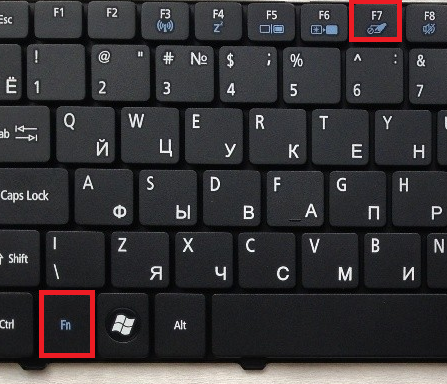Полное удаление мышки на ноутбуке: пошаговая инструкция
На этой странице вы найдете подробные советы и методы по отключению мышки на ноутбуке. Мы расскажем вам, как временно или навсегда отключить встроенный трекпад, а также как удалить драйверы мыши и настроить внешние устройства ввода. Следуйте нашим инструкциям, чтобы максимально эффективно управлять вашим ноутбуком без использования мышки.



Используйте комбинацию клавиш Fn + F7 (или аналогичную для вашего ноутбука) для быстрого отключения трекпада.

15 горячих клавиш, о которых вы не догадываетесь

Откройте Диспетчер устройств, найдите Мыши и иные указывающие устройства и отключите нужное устройство.

Как сбросить настройки мыши на компьютере или на aavahrushev.ru сброс мышки
В Панели управления выберите Мышь, затем перейдите на вкладку Параметры устройства и отключите трекпад.
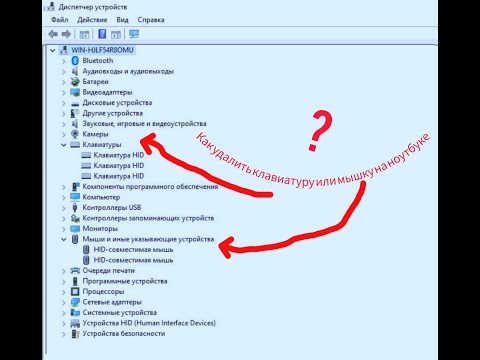
КАК УДАЛИТЬ КЛАВИАТУРУ ИЛИ МЫШКУ НА НОУТБУКЕ
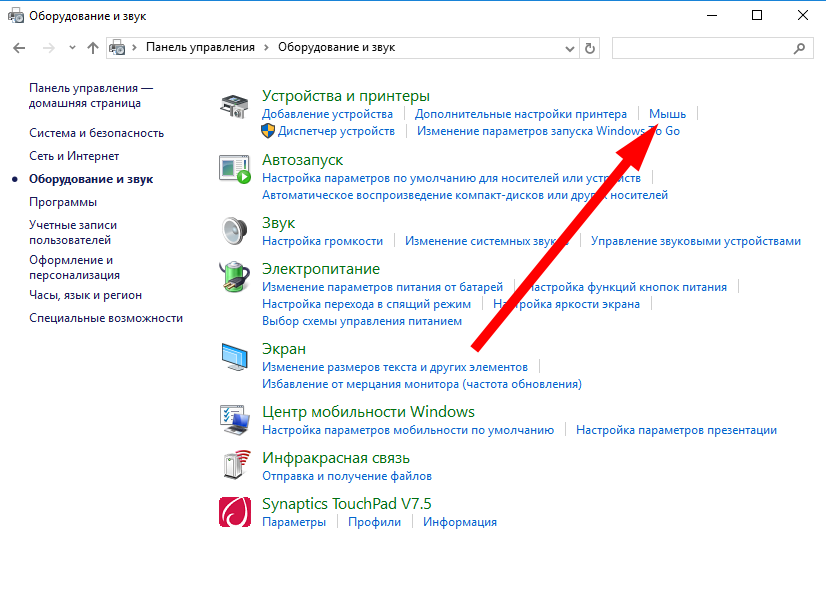
Используйте BIOS настройки для отключения трекпада. Зайдите в BIOS при загрузке и найдите соответствующую опцию.

Как отключить тачпад на ноутбуке
Если ваш ноутбук поддерживает это, используйте программное обеспечение производителя для настройки параметров трекпада.

Как скрыть курсор мыши

Для временного отключения, прикрепите внешний USB-устройство ввода, что автоматически отключит встроенный трекпад.
Проверьте настройки операционной системы, возможно, есть встроенные опции для отключения трекпада.
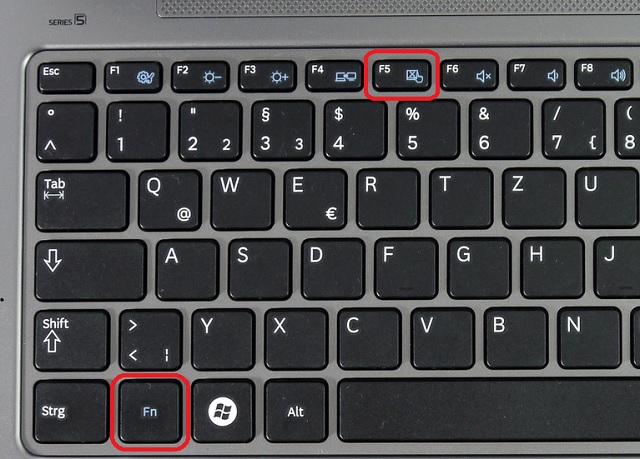
Если вы используете Windows 10, зайдите в Параметры ->Устройства ->Сенсорная панель и отключите ее.
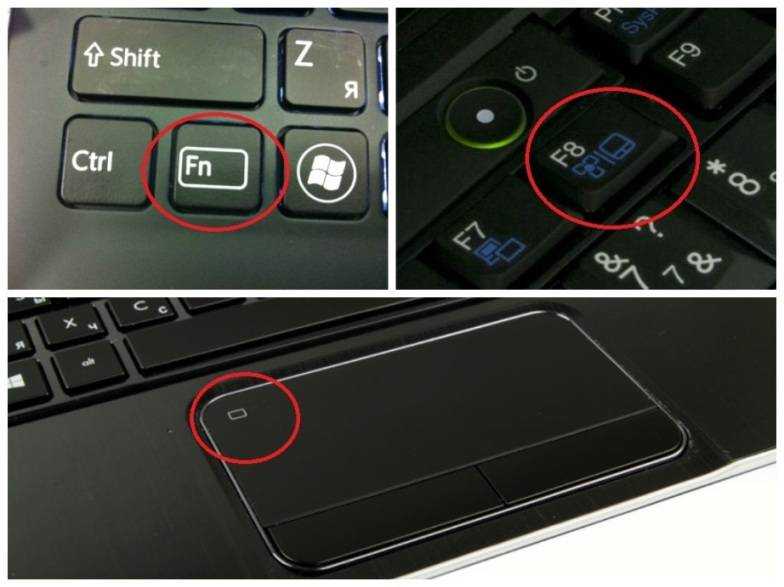
Для пользователей macOS, зайдите в Системные настройки ->Трекпад и настройте параметры отключения.

Используйте сторонние программы, такие как Touchpad Blocker, для временного или постоянного отключения трекпада.

Ocean Digital INTERNET RADIO!\